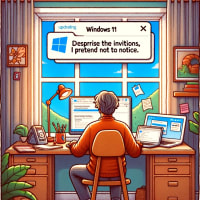こんにちは。匠技術研究所の谷山 亮治です。
Linux/ubuntu上からWindowsXP Professionalの画面をリモートデスクトップで呼び出して使うことができました。通信経路は一つ前の記事の構成のとおり、インターネットVPN経由です。
以下の画像では、左上にubuntuのリモートデスクトップ機能で呼び出した、事務所のWindowsXP上でパワーポイントが動いています。右下には、やはりubuntuの機能でCIFS/SMB接続した、事務所のファイルサーバーのファイルが見えます。

このブログの記事は、Linux/ubuntu上の日本語デスクトップを使いFirefox2で作成しています。
作成にあたり、ubuntuのスクリーンショットの画像縮小を行いました。
1.左下のファイルサーバーにubuntuのスクリーンショット画像を置く。
2.リモートデスクトップで呼び出しているWindowsXPからファイルを読む。
3.WindowsXP上の画像変換ソフトでスクリーンショットを縮小する。
4.縮小したファイルをファイルサーバーに置く。
5.左下のファイルサーバに縮小したファイルが見える。
6.ファイルをブログにアップロードする。
実際の操作はクリックだけです。使い慣れたWindowsXP上のアプリケーションを使いながらLinuxに移行ができれば、移行のストレスは大幅に軽減できます。
この環境はとても良いのですが、操作の簡便性は使ってみないと実感できないのが残念です。
ubuntu上からリモートデスクトップでWindowsXPを呼び出すときに、画面全体を使うよう設定することができます。この設定を使うとubuntu上のデスクトップ全体がWindowsXPの画面になり「ちょっと古いWindowsXPパソコンを使っている」感覚で操作することができます。
RT58i/RTX設定講習会のご案内はこちら
Ubuntuの入手はこちら


Linux/ubuntu上からWindowsXP Professionalの画面をリモートデスクトップで呼び出して使うことができました。通信経路は一つ前の記事の構成のとおり、インターネットVPN経由です。
以下の画像では、左上にubuntuのリモートデスクトップ機能で呼び出した、事務所のWindowsXP上でパワーポイントが動いています。右下には、やはりubuntuの機能でCIFS/SMB接続した、事務所のファイルサーバーのファイルが見えます。

このブログの記事は、Linux/ubuntu上の日本語デスクトップを使いFirefox2で作成しています。
作成にあたり、ubuntuのスクリーンショットの画像縮小を行いました。
1.左下のファイルサーバーにubuntuのスクリーンショット画像を置く。
2.リモートデスクトップで呼び出しているWindowsXPからファイルを読む。
3.WindowsXP上の画像変換ソフトでスクリーンショットを縮小する。
4.縮小したファイルをファイルサーバーに置く。
5.左下のファイルサーバに縮小したファイルが見える。
6.ファイルをブログにアップロードする。
実際の操作はクリックだけです。使い慣れたWindowsXP上のアプリケーションを使いながらLinuxに移行ができれば、移行のストレスは大幅に軽減できます。
この環境はとても良いのですが、操作の簡便性は使ってみないと実感できないのが残念です。
ubuntu上からリモートデスクトップでWindowsXPを呼び出すときに、画面全体を使うよう設定することができます。この設定を使うとubuntu上のデスクトップ全体がWindowsXPの画面になり「ちょっと古いWindowsXPパソコンを使っている」感覚で操作することができます。
RT58i/RTX設定講習会のご案内はこちら
Ubuntuの入手はこちら